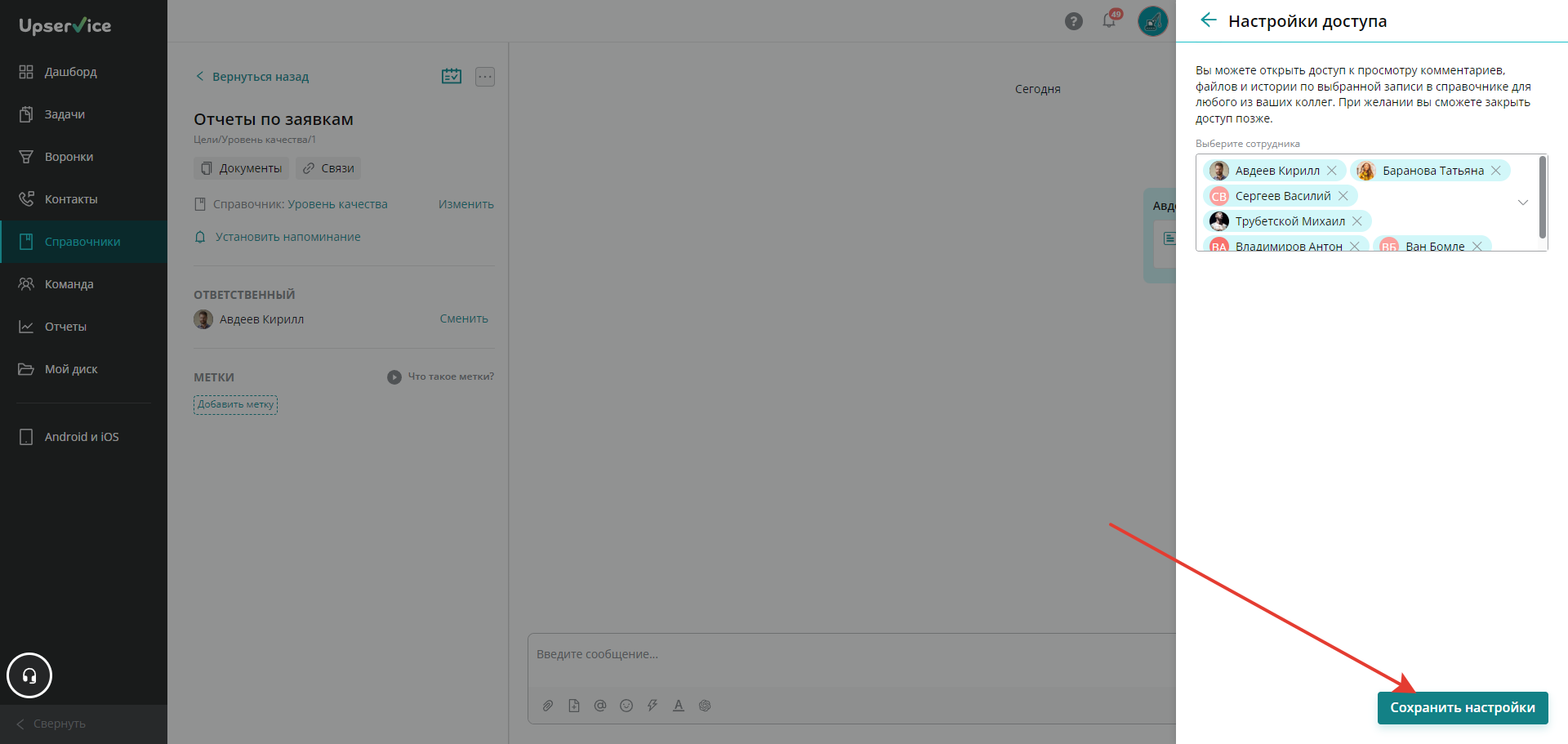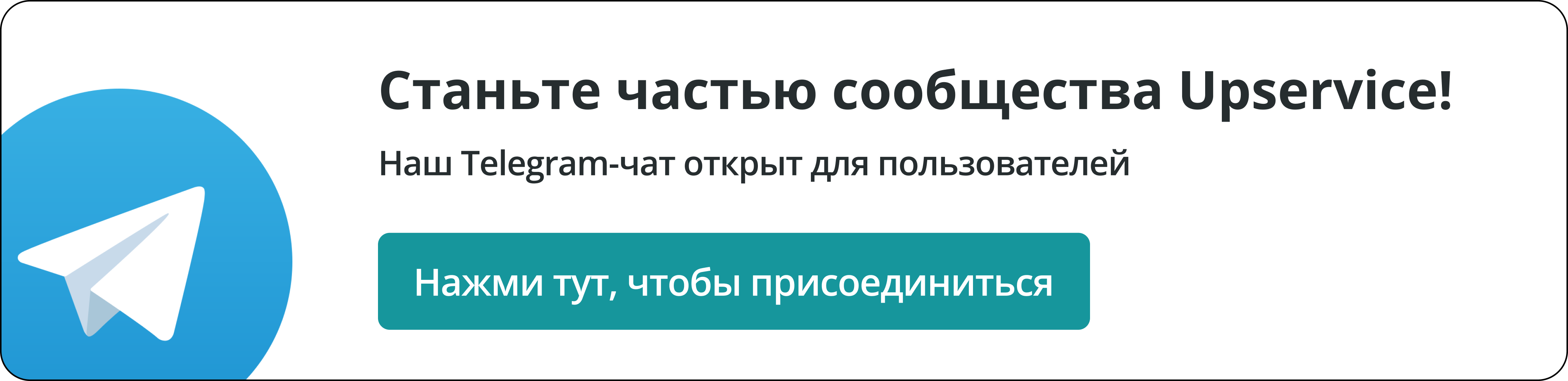Чем полезен «Отчет по заявкам (Service desk)» и как его использовать
Отчет по заявкам (Service desk) играет ключевую роль в эффективности работы вашей компании. Он показывает не только информацию о статусах заявок и загруженности специалистов, но и данные для принятия стратегических решений.
Обратите внимание: Отчет по заявкам (Service desk) по умолчанию доступен только для руководителя компании. Если вам нужно поделиться отчетом, перейдите к следующей части статьи.
Чтобы построить отчет перейдите в раздел «Отчеты»: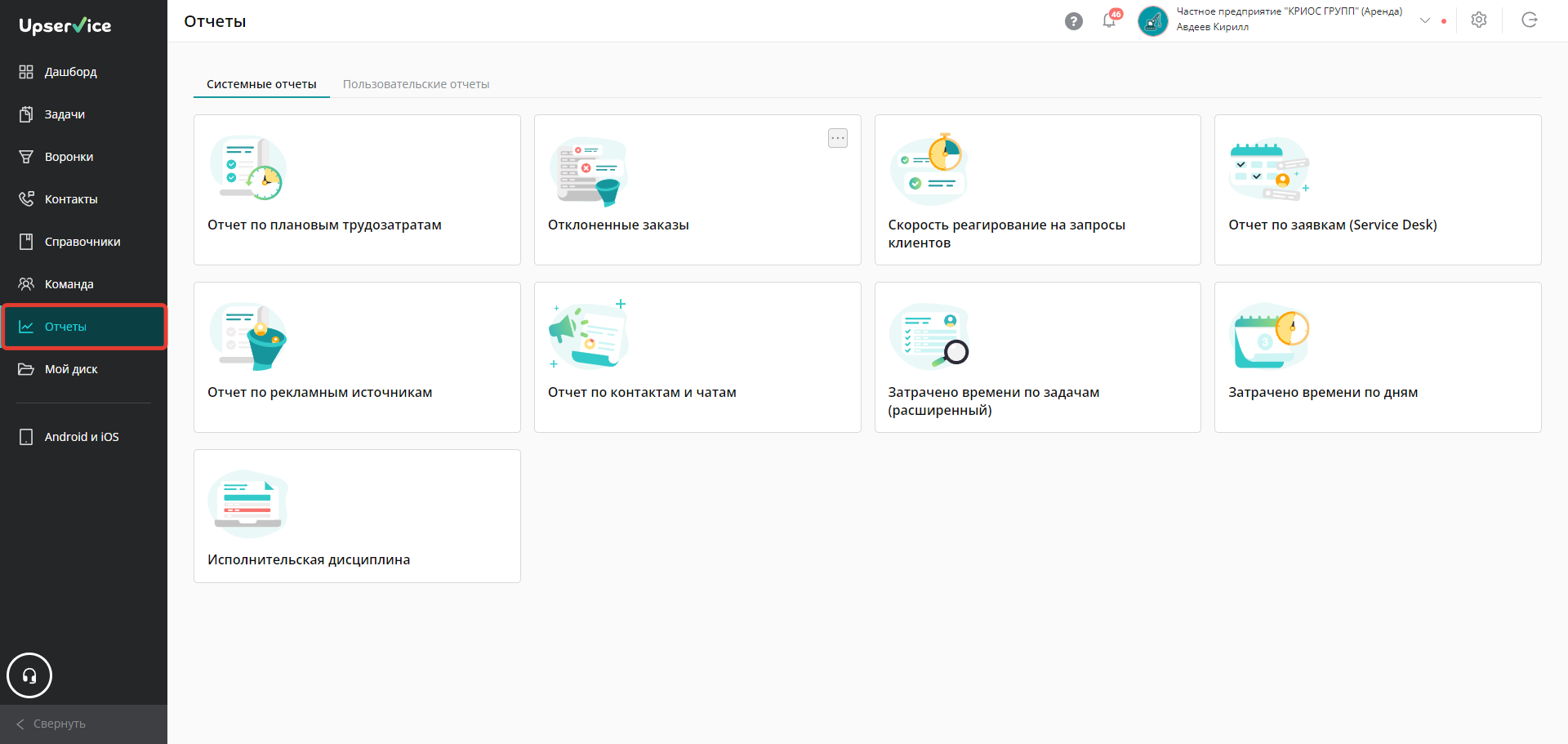
Нажмите на «Отчет по заявкам (Service desk)»: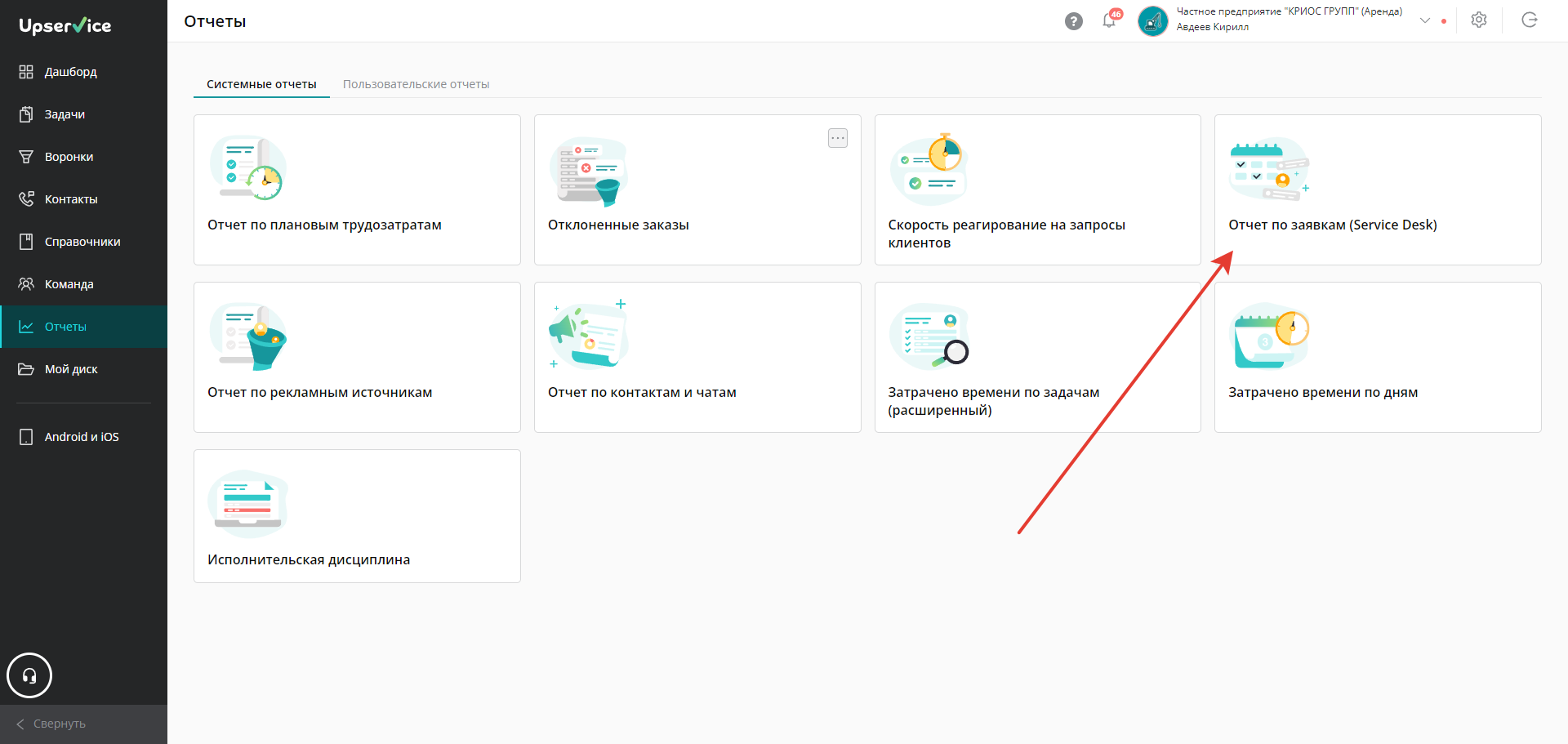
С помощью фильтров вы можете вывести интересующие данные: по ответственному за заявку или ее автору, статусу задачи, каналу связи или компании и так далее.
Для этого нажмите на необходимое поле в Фильтре и выберите данные: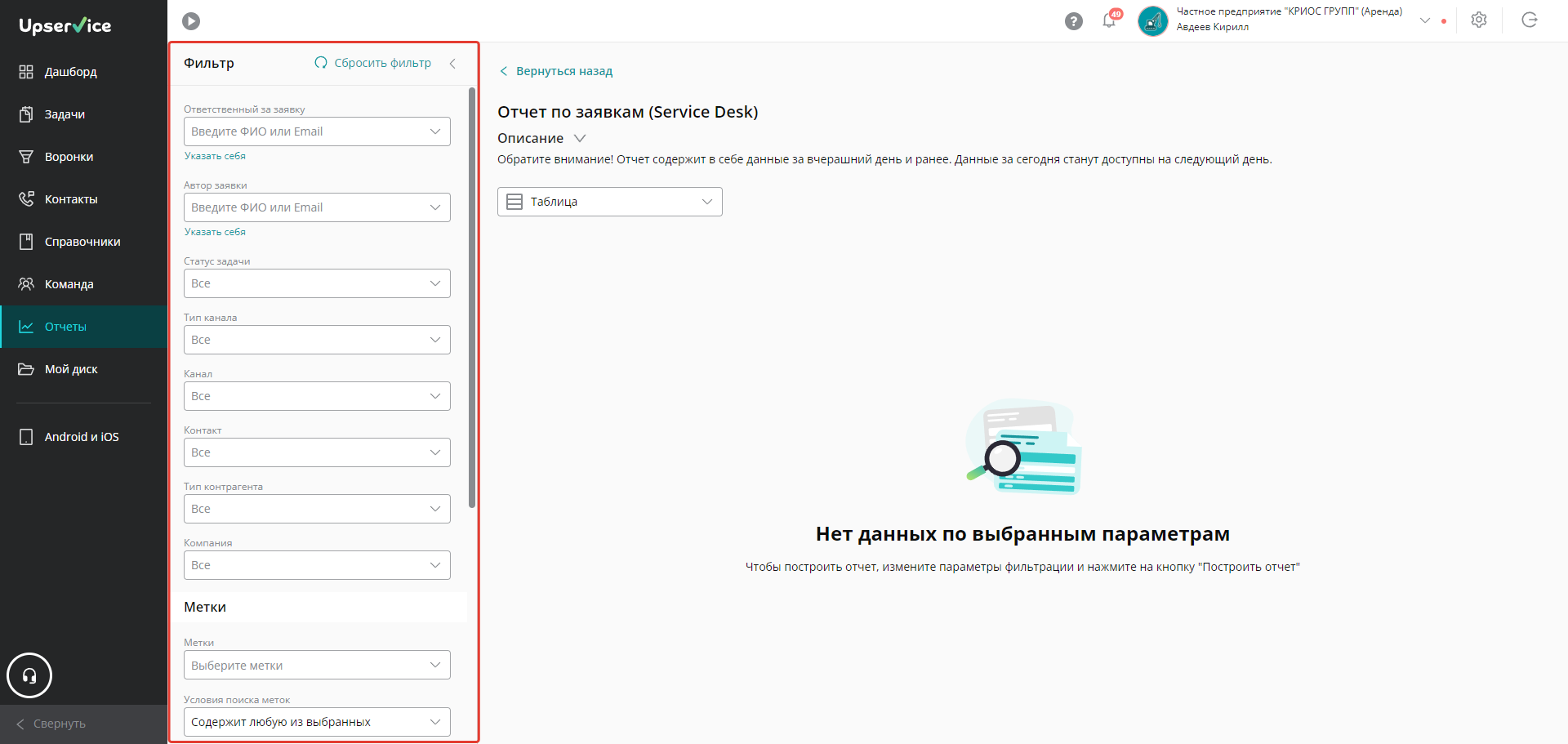
Задайте параметры группировки отчета: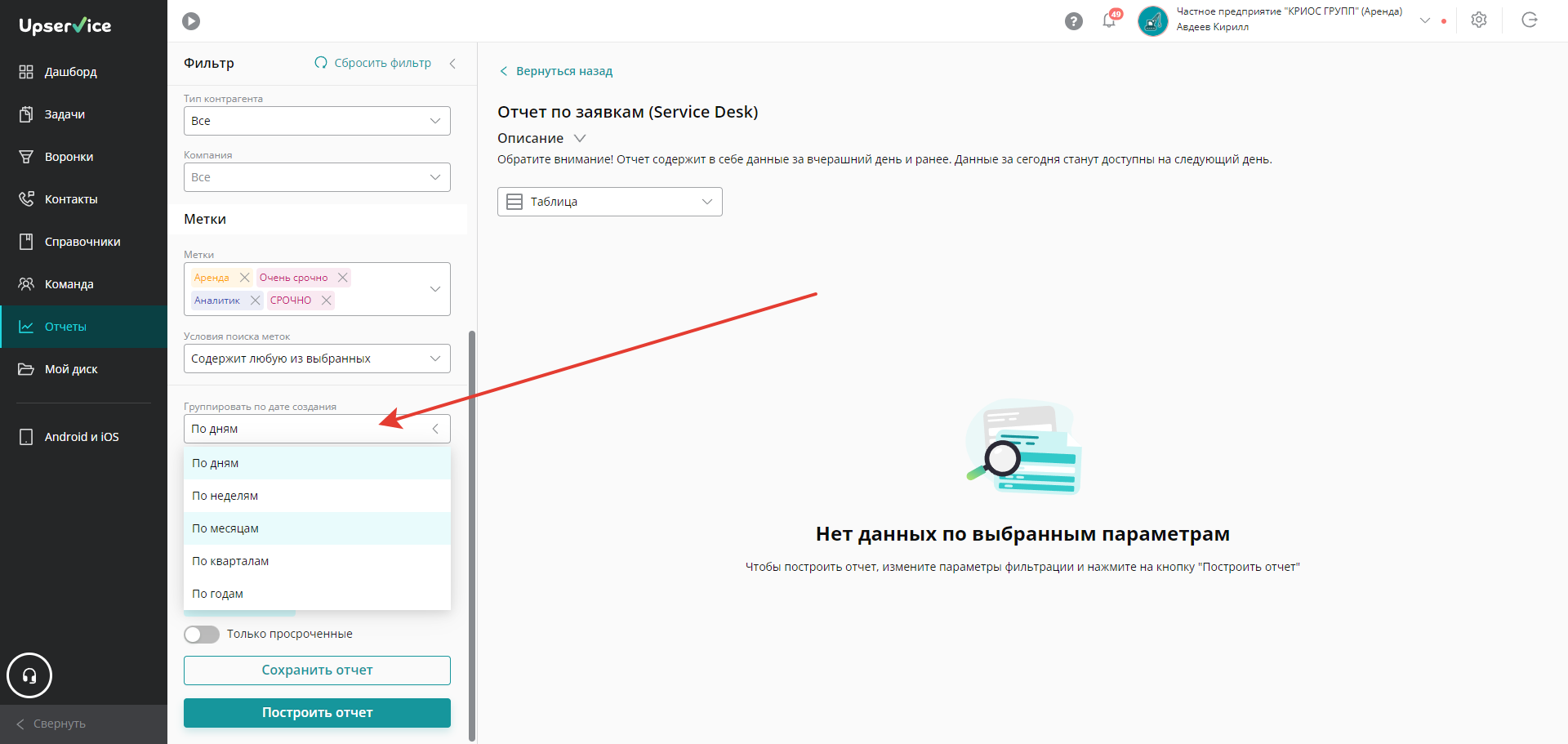
Нажмите кнопку «Построить отчет»: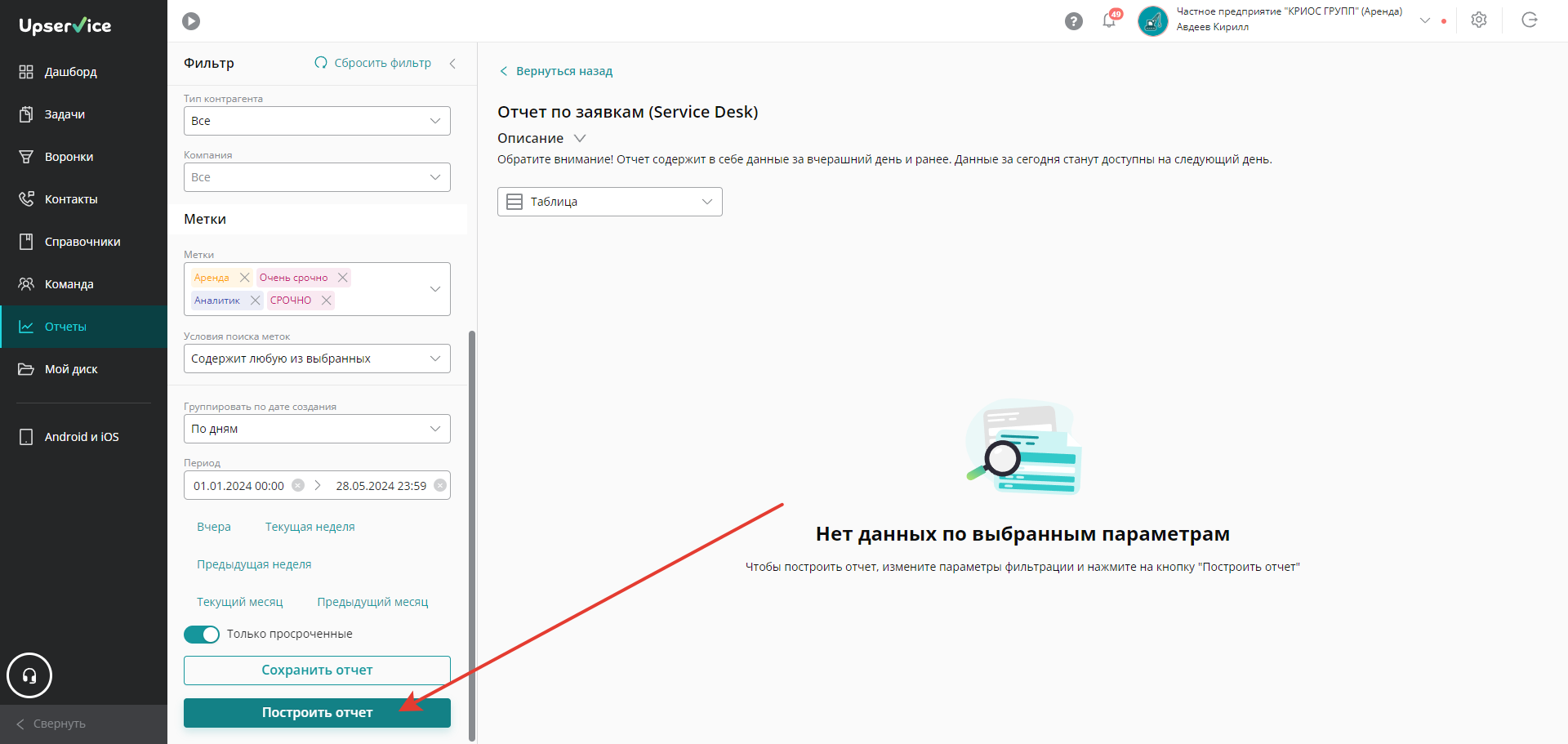
Обратите внимание: Отчет по заявкам (Service desk) содержит в себе данные за вчерашний день и ранее.
Для того чтобы увидеть больше информации, потяните «ползунок» под отчетом: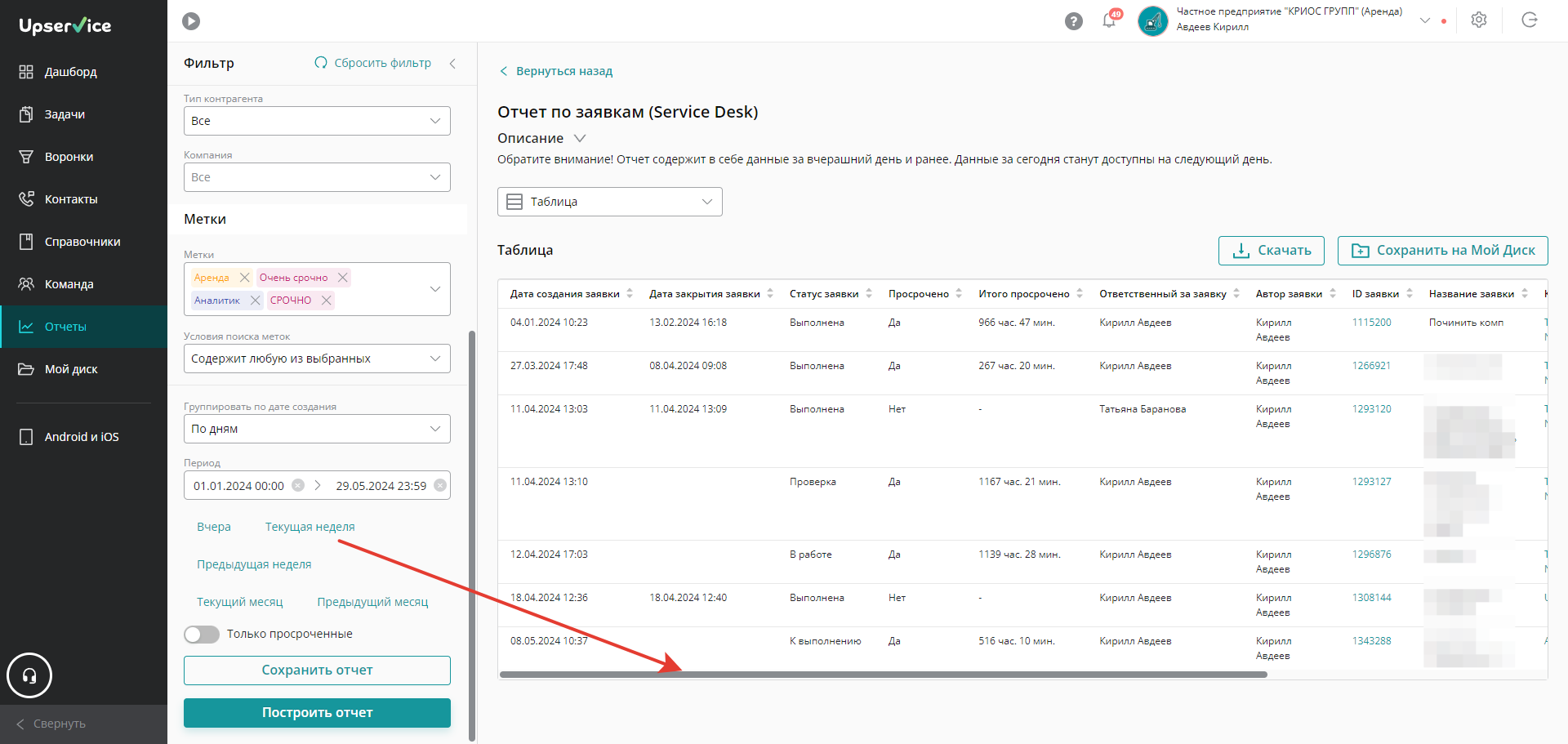
При необходимости вы можете перейти в интересующую заявку или контакт и увидеть дополнительные документы, переписку и связи. Для этого нажмите на ID заявки или ФИО контакта: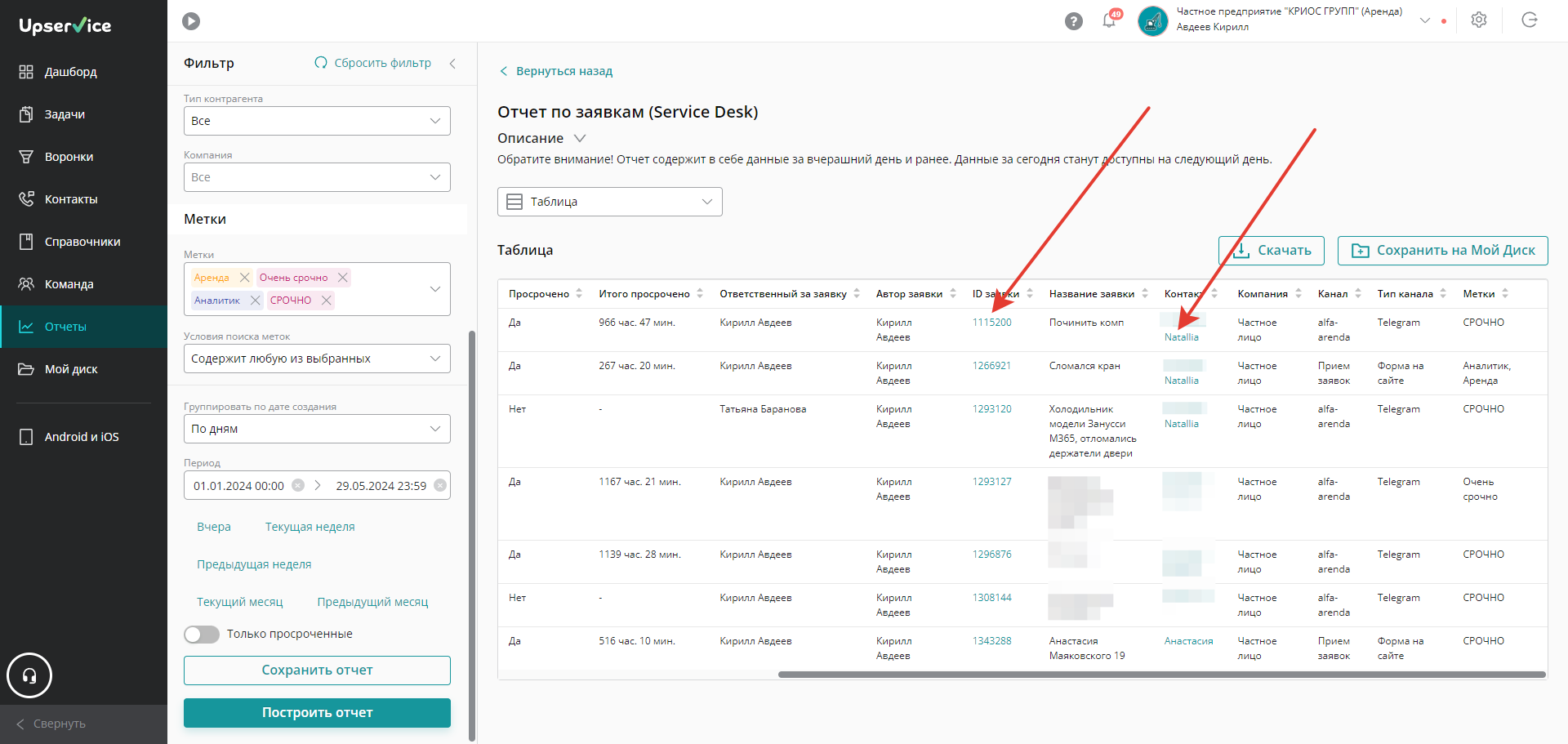
Также в отчете доступна сортировка. Для этого нажмите на название столбца, по которому хотите отсортировать: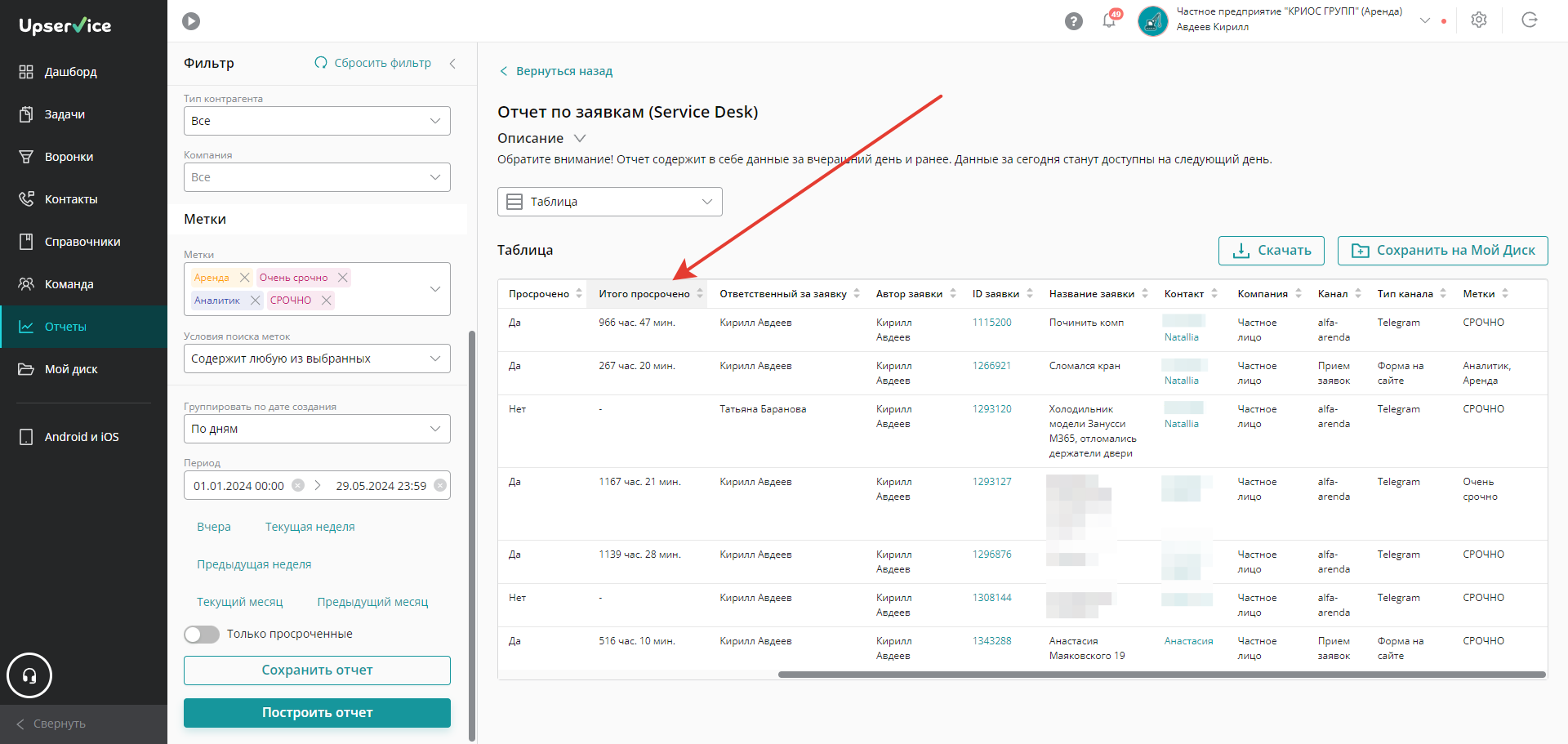
Дополнительно можно выбрать другое отображения отчета. Чтобы вывести Линейный график нажмите на стрелку рядом с «Таблица» и выберите «Линейный график»: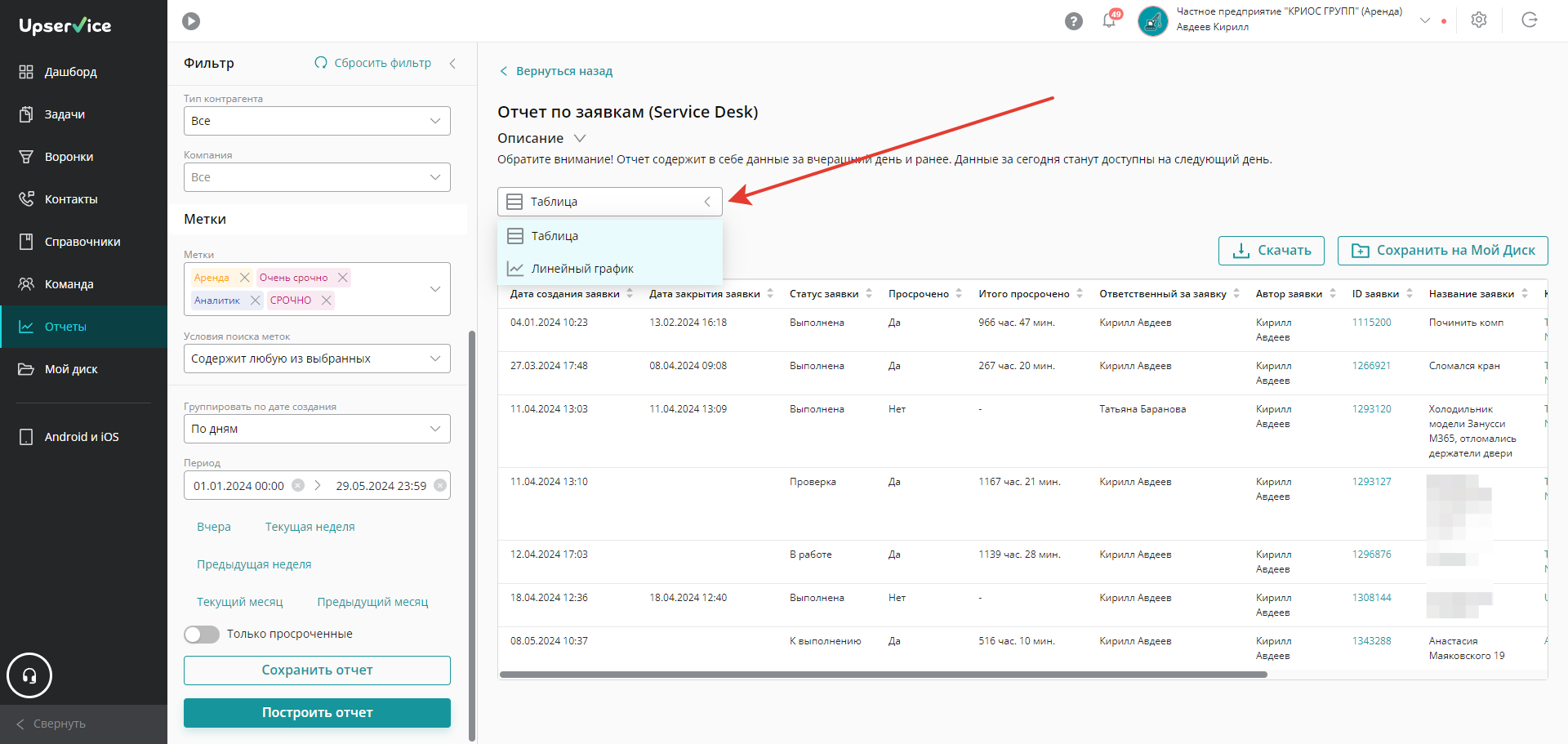
С помощью Линейного графика удобно отслеживать равномерность загрузки авторов и исполнителей заявок, общее количество обращений и канал связи: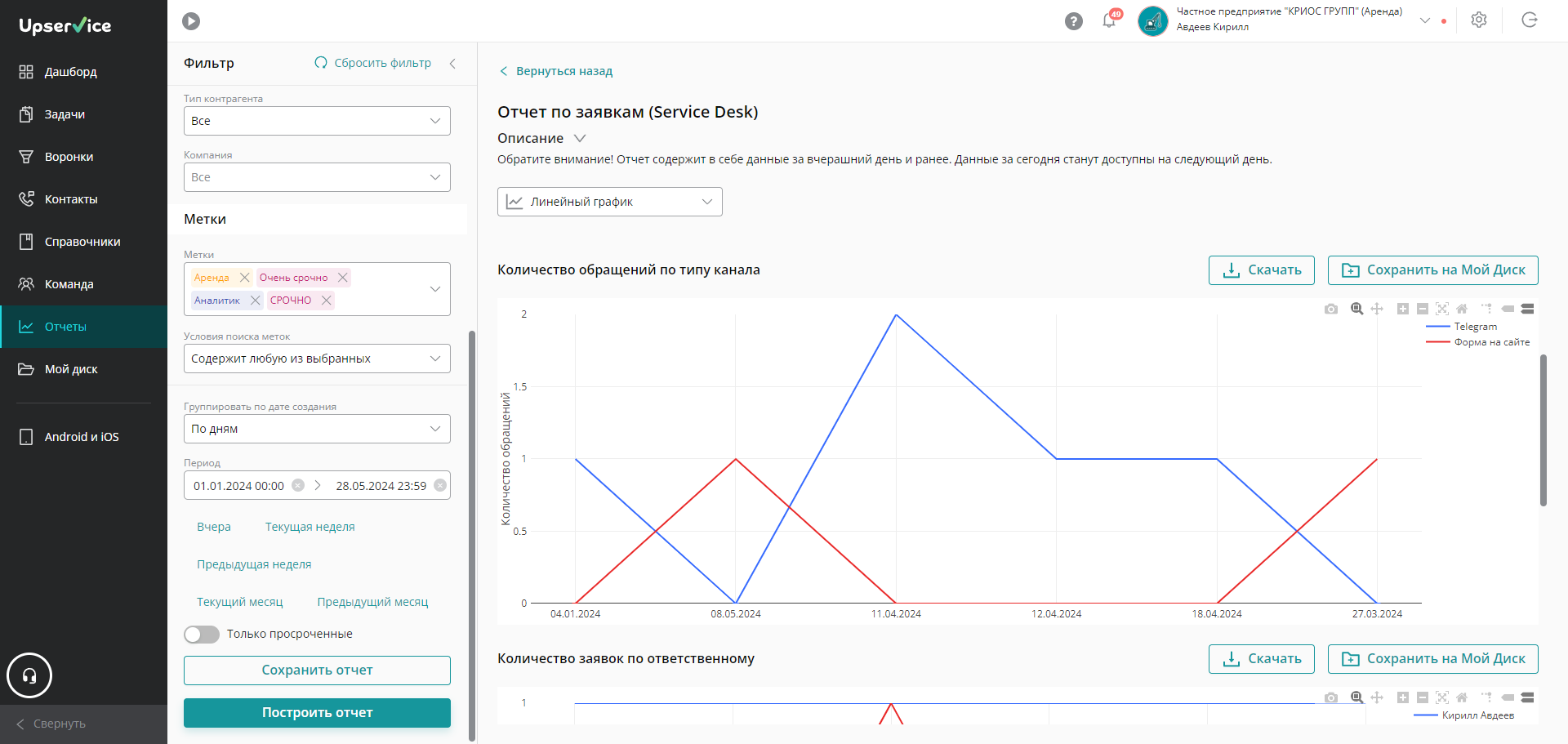
Данные из таблицы вы можете скачать. Нажмите на кнопку «Скачать» и выберите формат файла: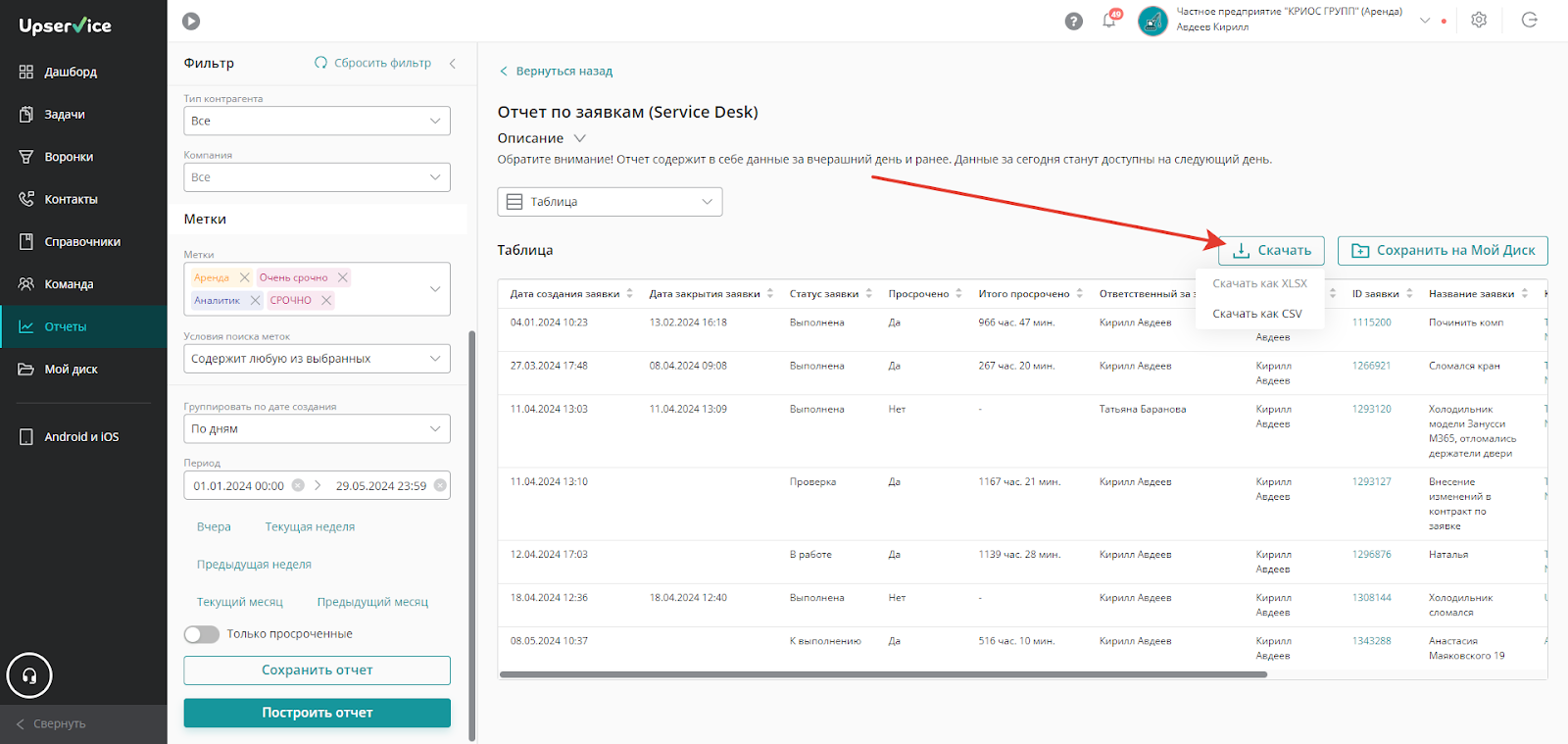
Если отчетом необходимо поделиться с коллегами, нажмите «Сохранить на Мой Диск» и выберите формат файла: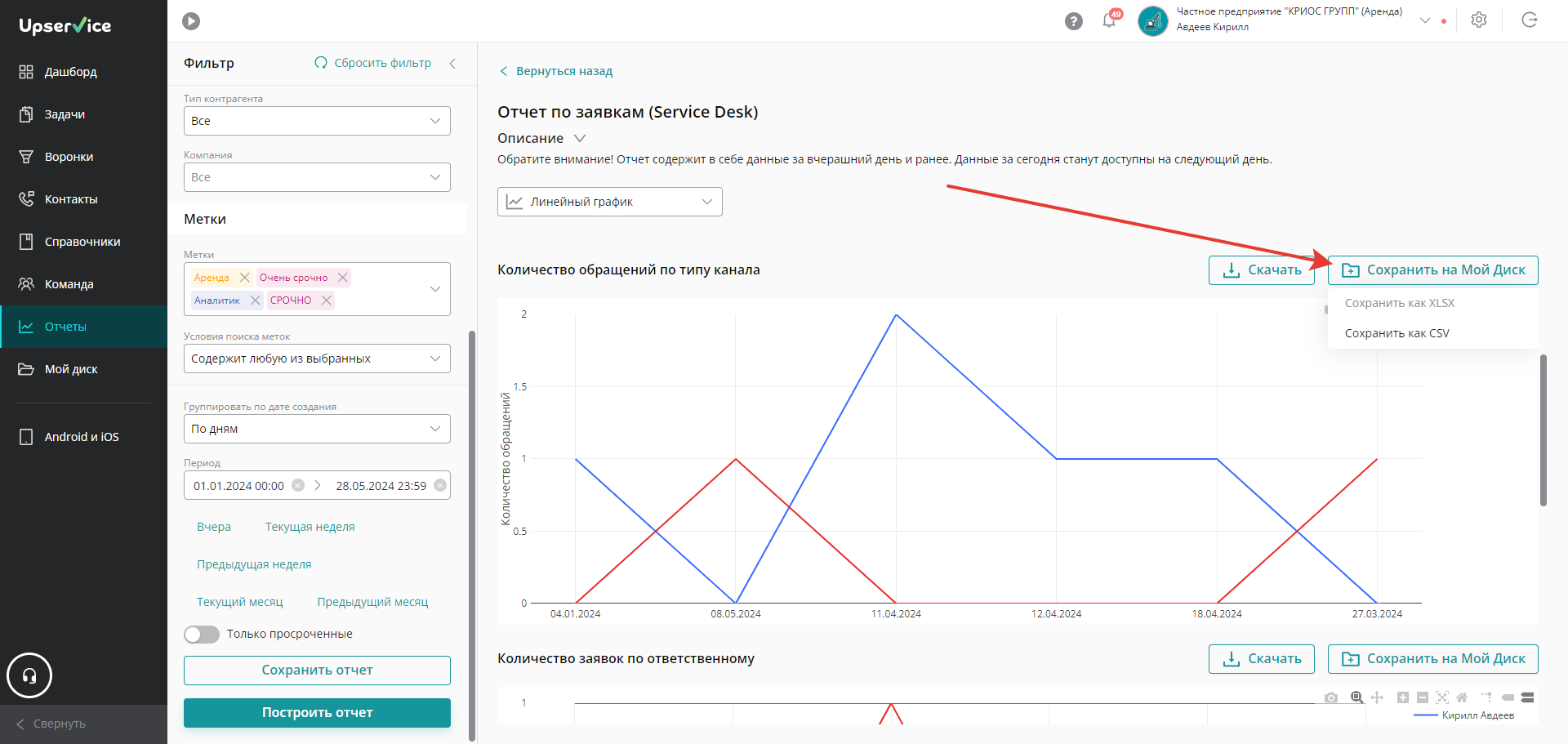
Укажите название файла: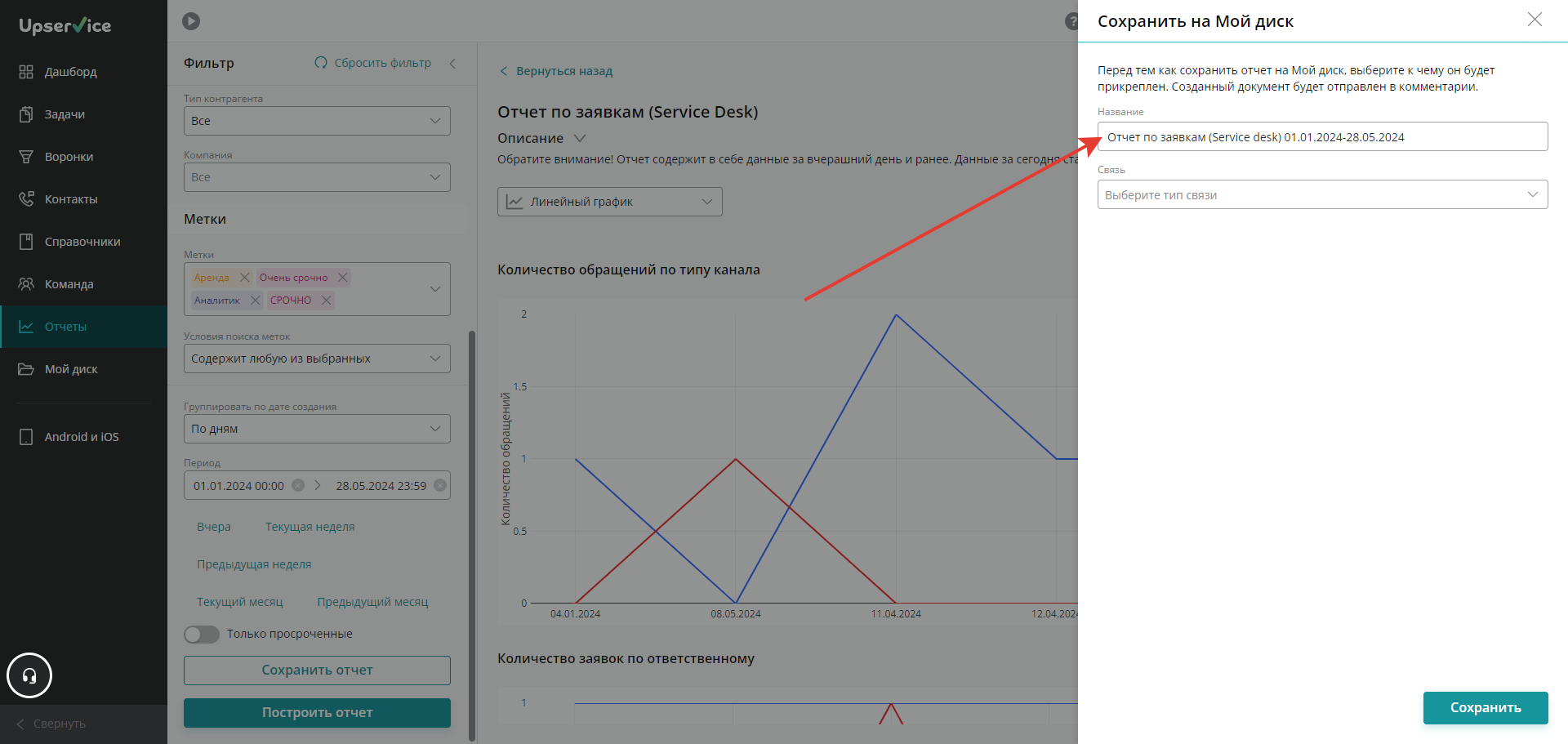
Нажмите на поле «Связь» и выберите, с чем свяжете файл: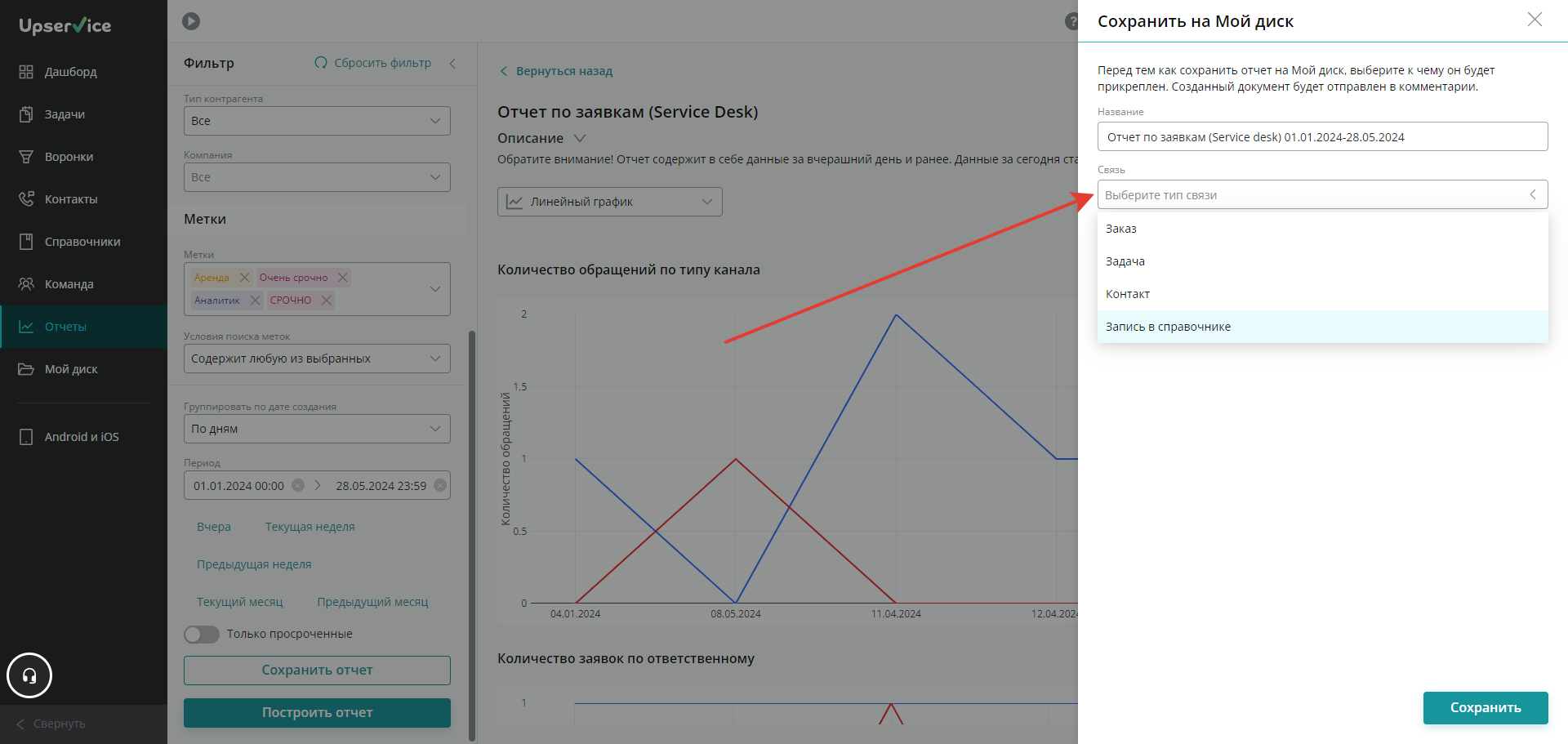
Для чего необходимо добавлять связь к файлу читайте в нашей статье Что такое связи и зачем они нужны.
Для удобного хранения отчетом рекомендуем связывать файл с Записью справочника. Так все документы будут храниться в одном месте и не придется тратить время на их поиск.
Выберите Запись справочника, с которой будет связан файл: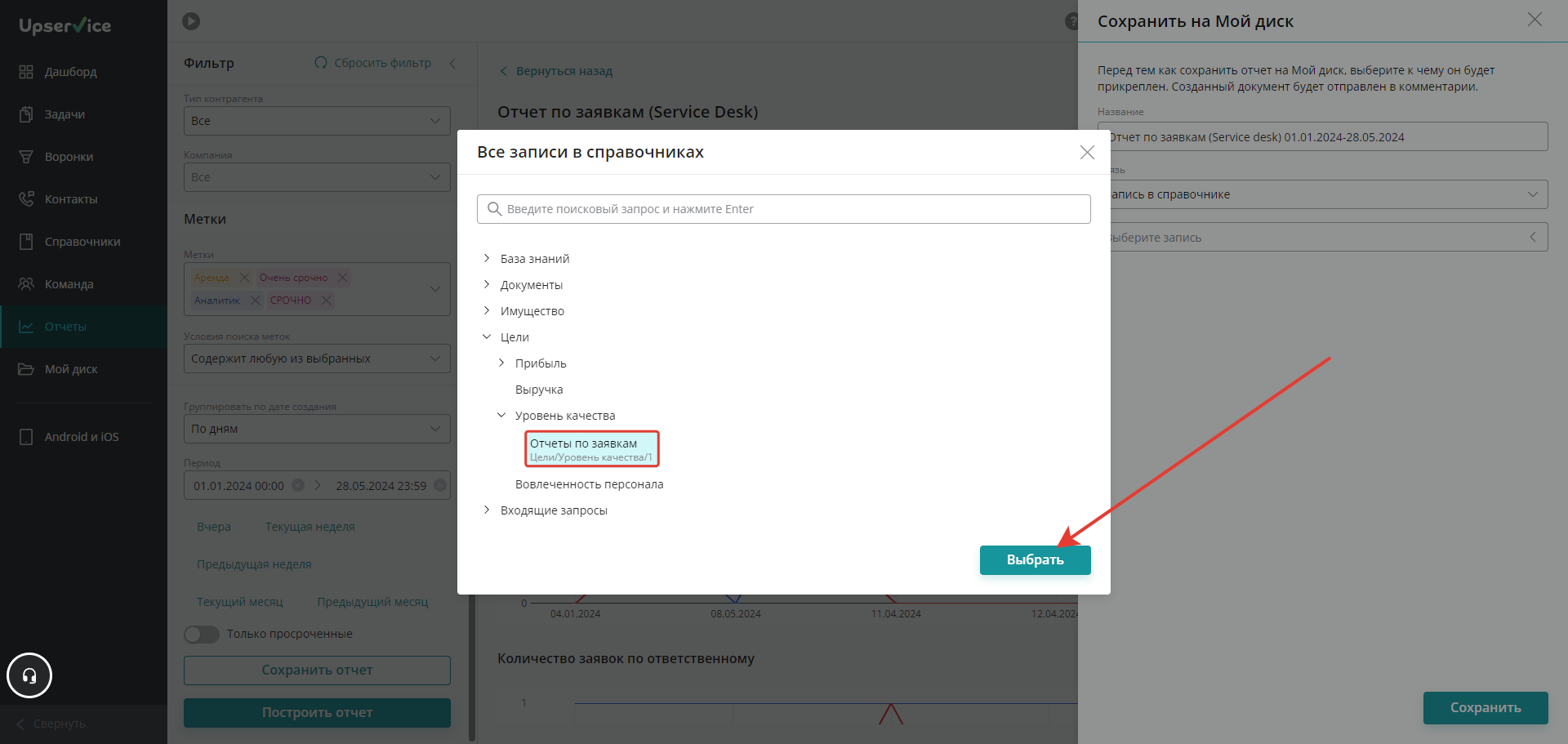
Нажмите «Сохранить»: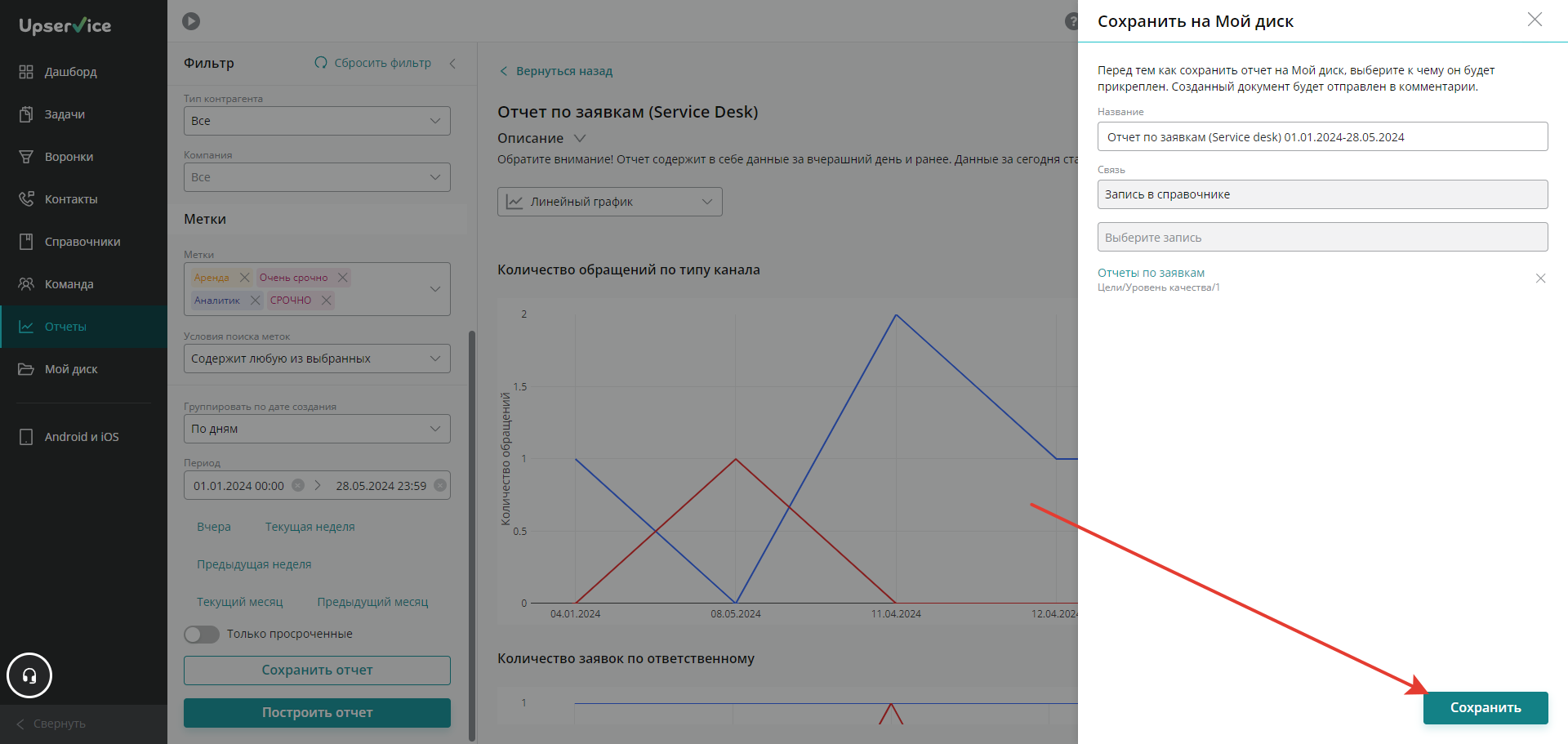
Чтобы поделиться отчетом с коллегами перейдите в раздел «Справочники» и найдите Запись справочника, с которой связан отчет: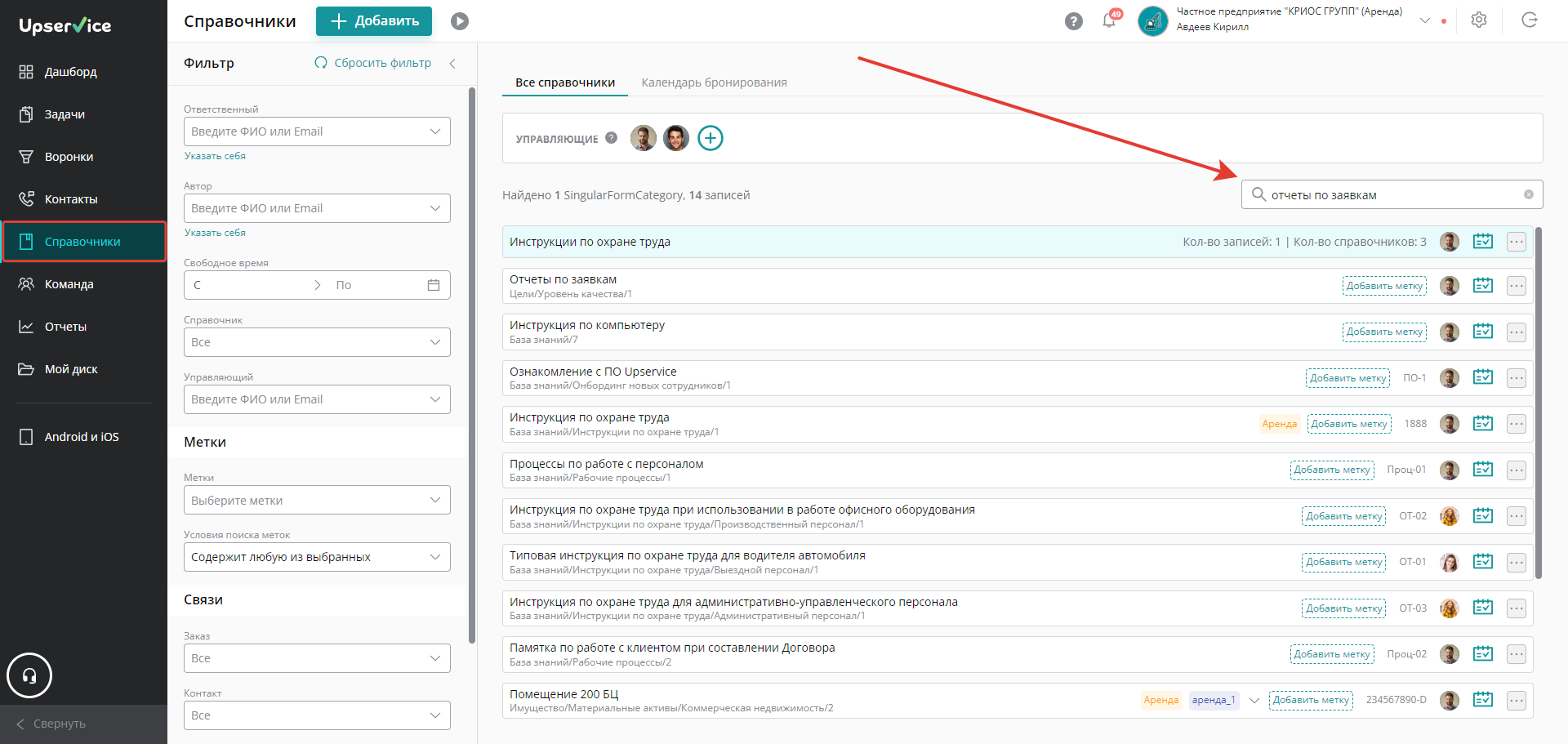
Нажмите на Запись справочника: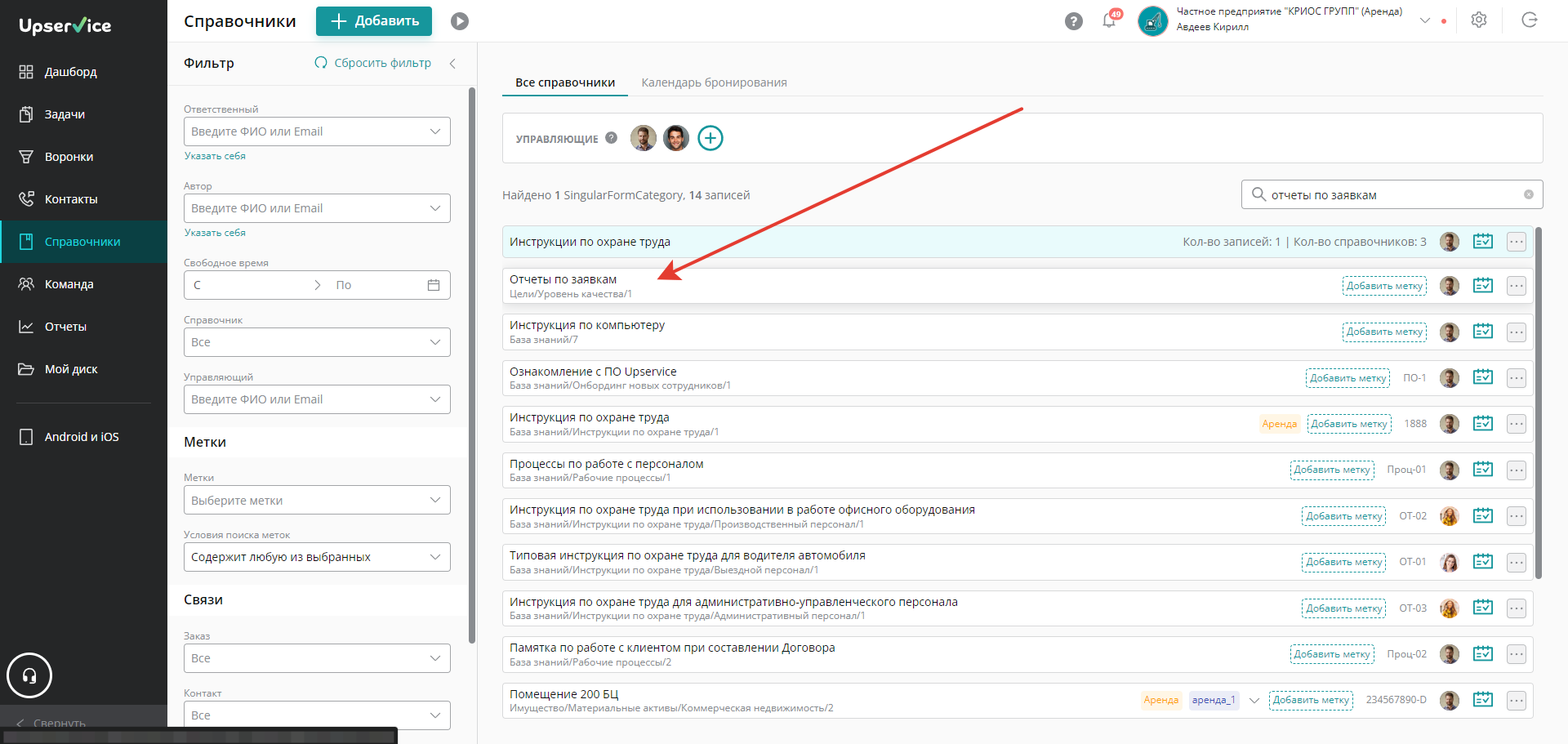
В сообщениях вы увидите сохраненный отчет: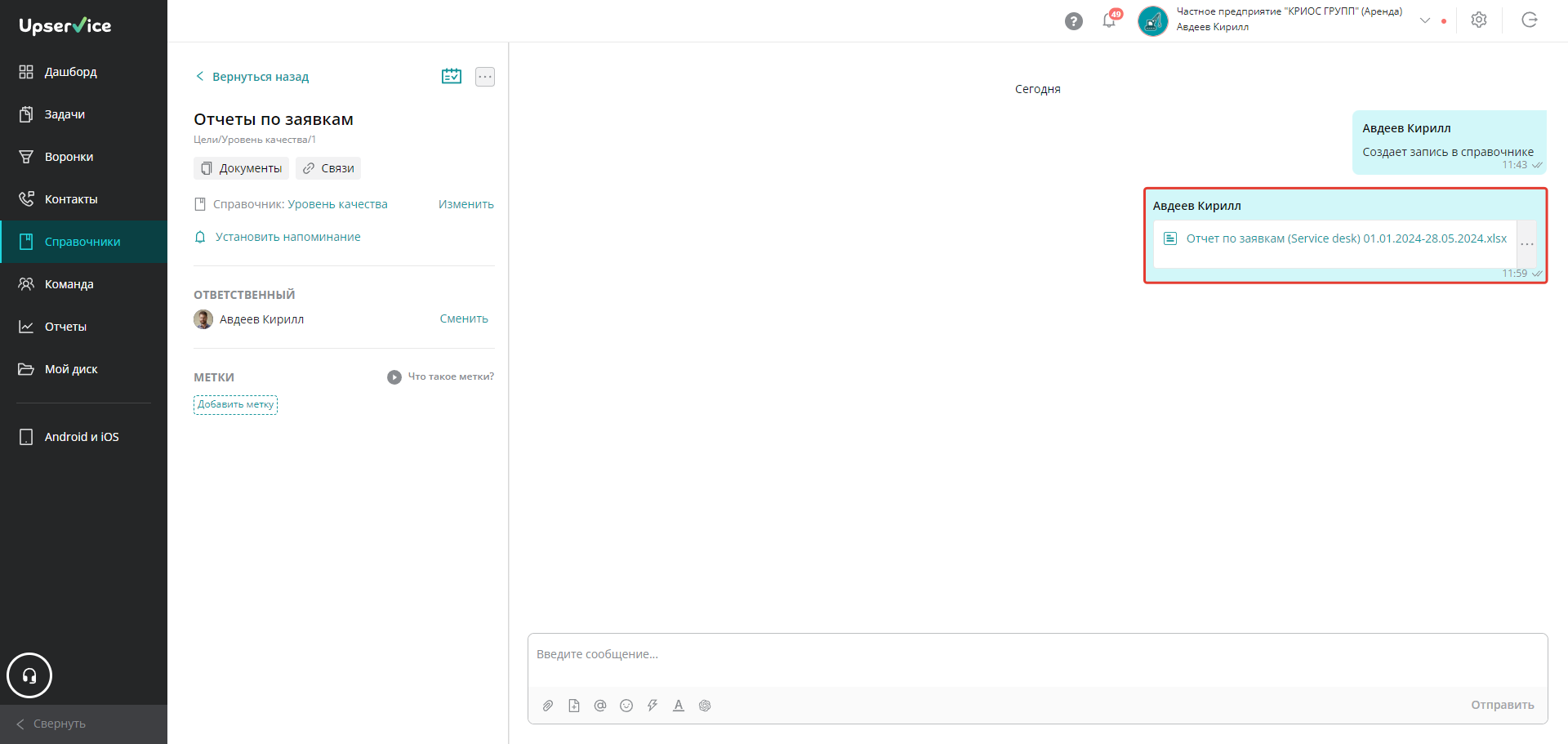
Нажмите на три точки в Записи справочника и выберите «Настройки доступа»: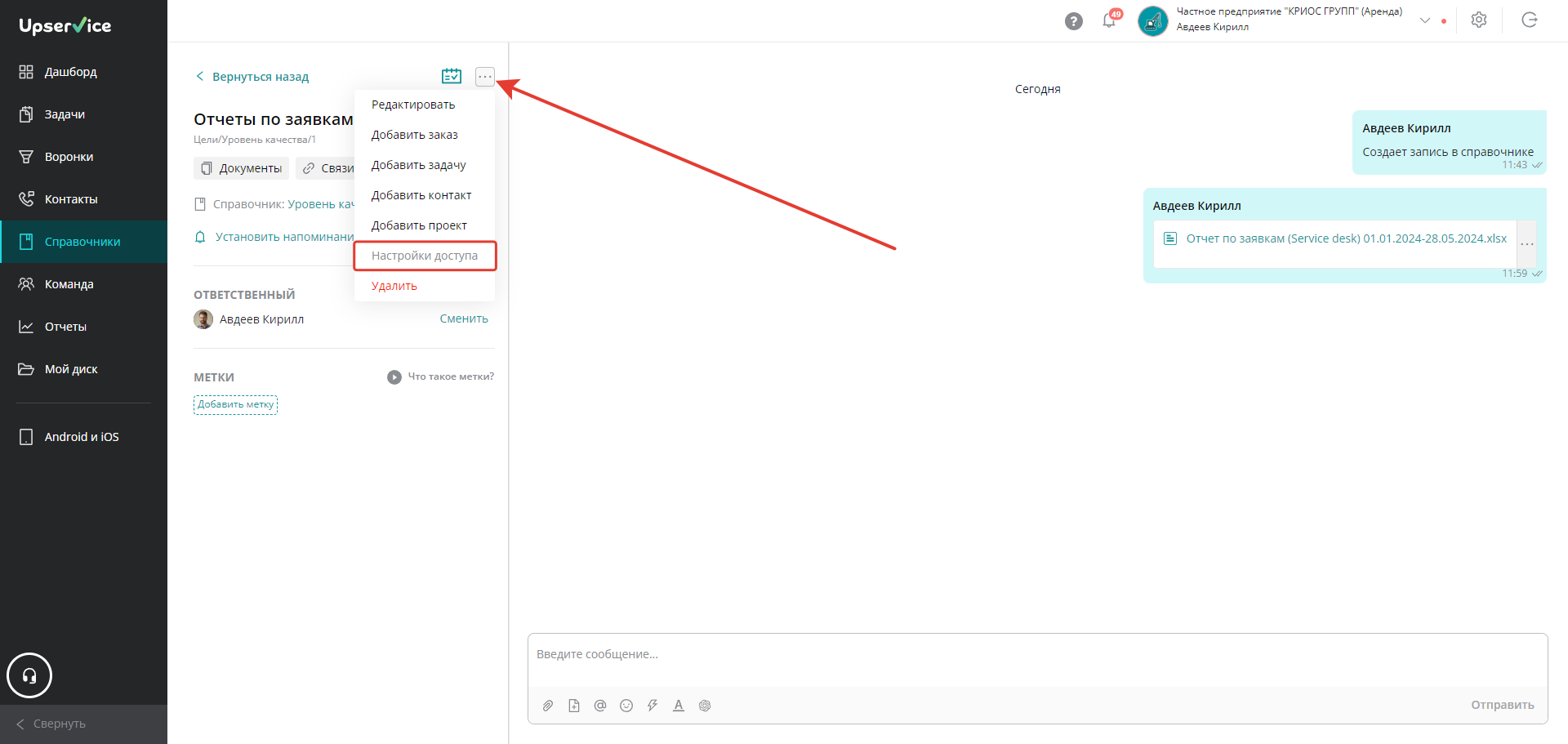
Нажмите на поле «Выберите сотрудника» и выберите коллег, с которыми хотите поделиться отчетом. Если отчет необходим подразделению, кликните «Развернуть оргструктуру» и выберите подразделение: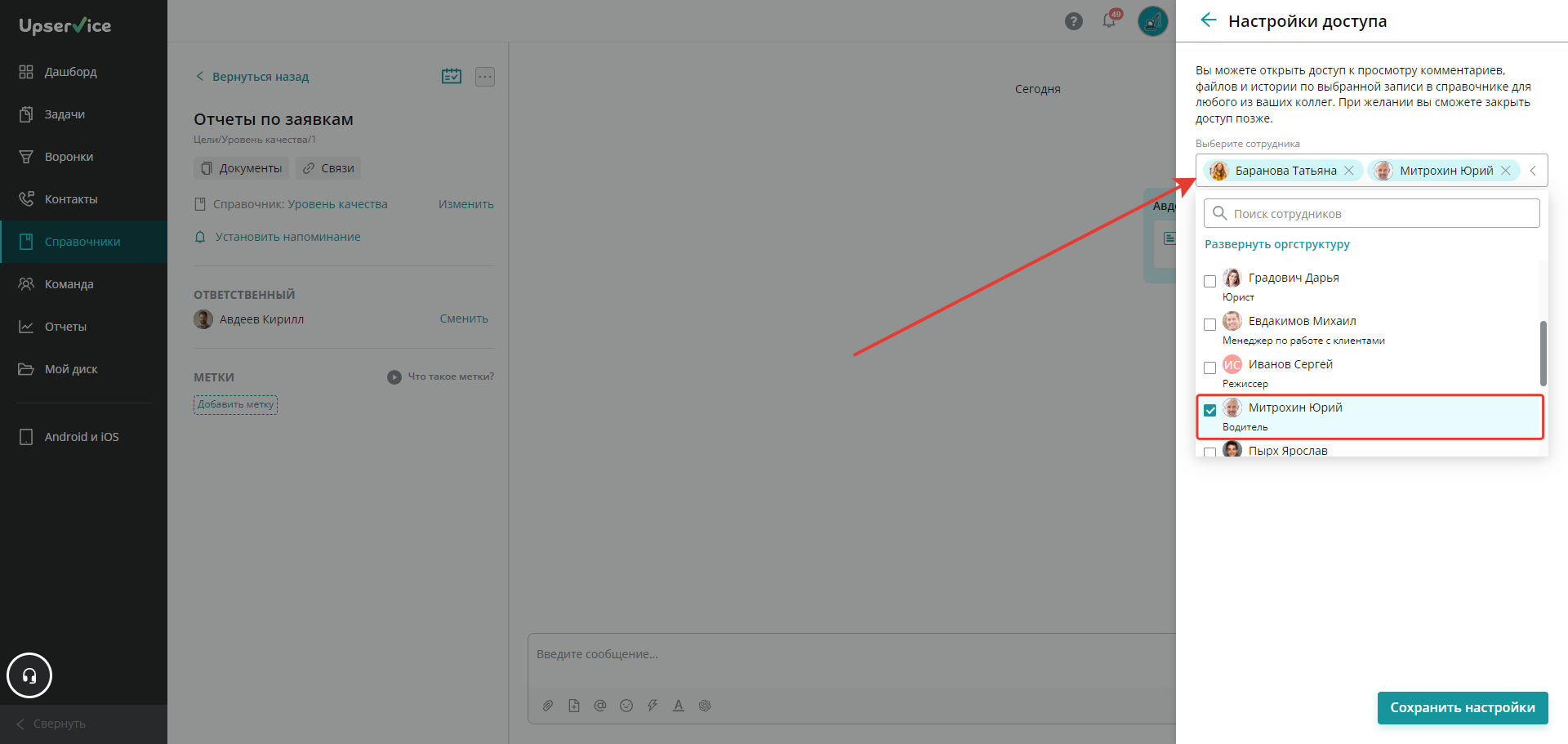
Нажмите «Сохранить настройки»: